win10电脑键盘驱动怎么安装
发表时间:2024-05-08来源:网络
win10电脑键盘驱动怎么安装?其实一般来说买来的键盘插入电脑后就会自动安装驱动,稍微等一会儿就可以正常使用了,不过有时候会遇到特殊情况,没能完成键盘驱动的安装,大家想知道怎么手动去安装驱动,下面小编就来讲讲安装键盘驱动的方法。
方法步骤
1、按组合键Win+X弹出隐藏菜单,找到“设备管理器”选项,点击。
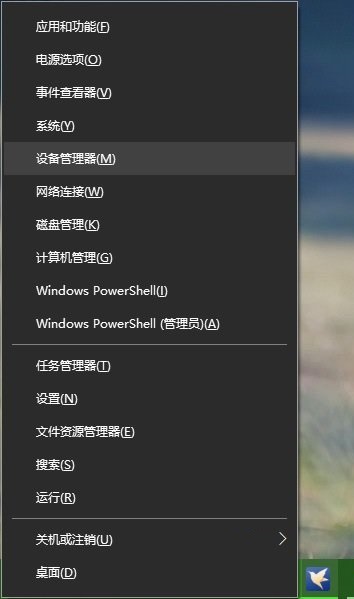
2、进入设备管理器页面之后,我们在该页面中点击打开键盘选项。

3、在键盘的展开列表中我们就能看到当前键盘设备,右键单击选择“更新驱动程序”选项。
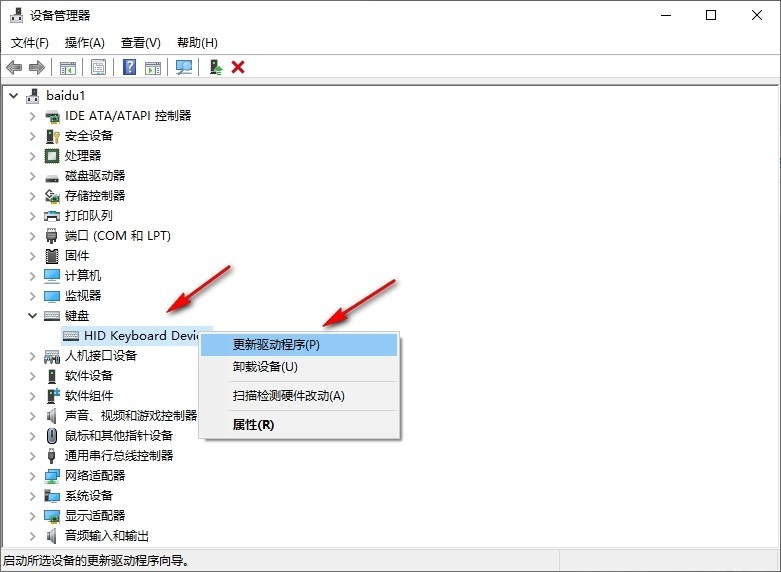
4、接着我们在更新驱动程序的弹框中点击自动搜索驱动程序选项,然后等待程序安装完成即可。
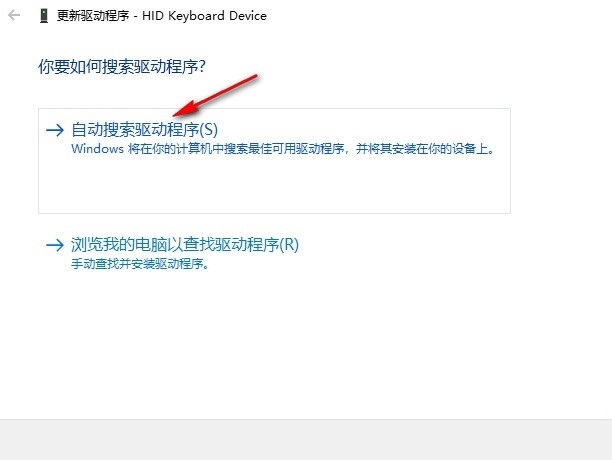
以上就是win10安装键盘驱动程序的方法,通常来说,外接键盘只要重新拔插一下就可以安装好驱动,如果没能成功,再按照上面的方法操作。
上一篇:Win10怎么禁止自动安装软件
知识阅读
软件推荐
更多 >-
1
 电脑下载东西经常掉线的解决方法
电脑下载东西经常掉线的解决方法2011-02-13
-
2
 电脑技术吧教您分辨上网本和笔记本区别
电脑技术吧教您分辨上网本和笔记本区别2011-02-12
-
3PPT超强插件打包分享,从此不再被同事吐槽
2011-02-12
-
4
 电脑桌面图标摆放技巧
电脑桌面图标摆放技巧2011-02-15
-
5
 启动桌面清理向导的方法教程
启动桌面清理向导的方法教程2011-02-13
-
6
 桌面的基本操作
桌面的基本操作2011-02-14
-
7
 电脑键盘快捷键大全
电脑键盘快捷键大全2011-02-15
-
8
 WinRAR的常用设置技巧
WinRAR的常用设置技巧2011-02-13
-
9
 QQ游戏加载DLL失败解决办法
QQ游戏加载DLL失败解决办法2011-02-14
-
10
 修改BIOS 避免误触Power键造成关机
修改BIOS 避免误触Power键造成关机2011-02-13
























































